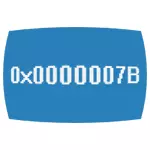
या लेखात, मी विंडोज एक्सपी किंवा विंडोज 7 मधील ब्लू स्क्रीन स्टॉप 0x0000007 बीच्या देखावा 0x0000007 बीच्या स्वरूपाच्या संभाव्य कारणे आणि या त्रुटीचे निराकरण कसे करावे यासाठी संभाव्य कारणे तपशीलवारपणे वर्णन करू.
जर विंडोज XP ला नवीन लॅपटॉप किंवा संगणकावर स्थापित करतेवेळी BSOOD 0x0000007 बी दिसत असेल तर
सर्वात सामान्य पर्याय आतापर्यंत in inackessible_boot_device त्रुटी आढळली नाही आज एक हार्ड डिस्क समस्या नाही (परंतु हा पर्याय कमी आहे नवीन संगणकांवर डीफॉल्टनुसार वापरले जाते.
या प्रकरणात त्रुटी 0x0000007b दुरुस्त करण्याचे दोन मार्ग आहेत:
- हार्ड ड्राइव्हसाठी बायोस (यूईएफआय) सुसंगतता मोड किंवा आयडीईमध्ये सक्षम करा जेणेकरुन विंडोज XP त्यांच्याबरोबर "जुन्या" सह कार्य करू शकेल.
- वितरणासाठी आवश्यक ड्राइव्हर्स जोडून ahci मोड राखण्यासाठी विंडोज XP ला सक्ती करणे.
या प्रत्येक पद्धतींचा विचार करा.

SATA साठी आयडीई मोड सक्षम करा
आयडीईवर एएचसीआय सह SATA ड्राइव्ह मोड बदलण्याचा पहिला मार्ग आहे, जे ब्लू स्क्रीन 0x0000007b च्या स्वरूपात अशा डिस्कवर विंडोज XP स्थापित करण्याची परवानगी देईल.
मोड बदलण्यासाठी, आपल्या लॅपटॉप किंवा संगणकावर बायोस (यूईएफआयद्वारे) वर जा, त्यानंतर समाकलित परिधीय आयटममध्ये SATE RAID / ATA मोड, ओनकीआयपी सता प्रकार किंवा फक्त SATA मोडमध्ये मूळ आयडी किंवा फक्त IDE (तसेच IDE) हा आयटम UEFI मधील प्रगत - SATA संरचनामध्ये स्थित असू शकतो).
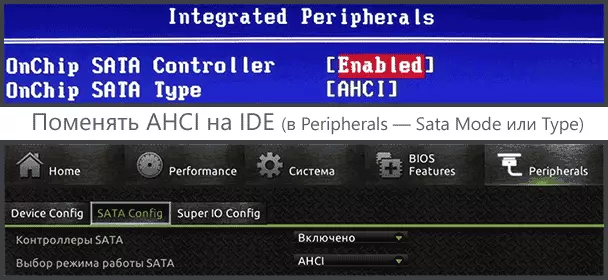
त्यानंतर, BIOS सेटिंग्ज तयार करा आणि यावेळी XP इंस्टॉलेशन त्रुटीशिवाय पास करणे आवश्यक आहे.
विंडोज XP मध्ये SATA ahci ड्राइव्हर्सचे एकत्रीकरण
Windows XP इंस्टॉल करताना Windows XP इंस्टॉल केल्यावर त्रुटी 0x0000007b इंस्टॉल करण्यासाठी त्रुटी 0x0000007 बी दुरुस्त करण्यासाठी वापरली जाऊ शकते. हे विनामूल्य NATE प्रोग्राम (एक आणखी एक आहे - एमएसएसटी इंटिग्रेटर) मदत करेल.
सर्वप्रथम, आपल्याला मजकूर मोडसाठी AHCI समर्थनासह SATA ड्राइव्हर्स डाउनलोड करणे आवश्यक आहे. अशा ड्राइव्हर्स आपल्या मदरबोर्ड किंवा लॅपटॉपच्या निर्मात्यांच्या अधिकृत वेबसाइटवर आढळू शकतात, जरी त्यांना सामान्यपणे इंस्टॉलरची अतिरिक्त अनपॅक करणे आवश्यक असते आणि केवळ आवश्यक फायलींची वाटणी आवश्यक असते. विंडोज एक्सपी (केवळ इंटेल) साठी चांगले AHCI ड्राइव्हर निवड येथे उपलब्ध आहे: http://www.win-grad.com/t222f23-guide- integration-of-intels-aci-aid-drivers- into-windows xp-wkwk- Cd.html (तयारी मध्ये). अनपेक्षित ड्राइव्हर्स आपल्या संगणकावर स्वतंत्र फोल्डरमध्ये ठेवले.

आपल्याला विंडोज एक्सपी प्रतिमा, आणि त्याऐवजी अनपेक्षित वितरणासह हार्ड डिस्कवरील फोल्डर देखील आवश्यक आहे.
त्यानंतर, अधिकृत साइटवरुन एनलाइट प्रोग्राम डाउनलोड आणि स्थापित करा, पुढील विंडोमध्ये "पुढील" क्लिक करा आणि या चरणांचे अनुसरण करा:
- विंडोज एक्सपीच्या प्रतिमेच्या फायली असलेल्या फोल्डरमध्ये पथ निर्दिष्ट करा
- दोन गुण चिन्हांकित करा: ड्राइव्हर्स आणि आयएसओ बूट प्रतिमा
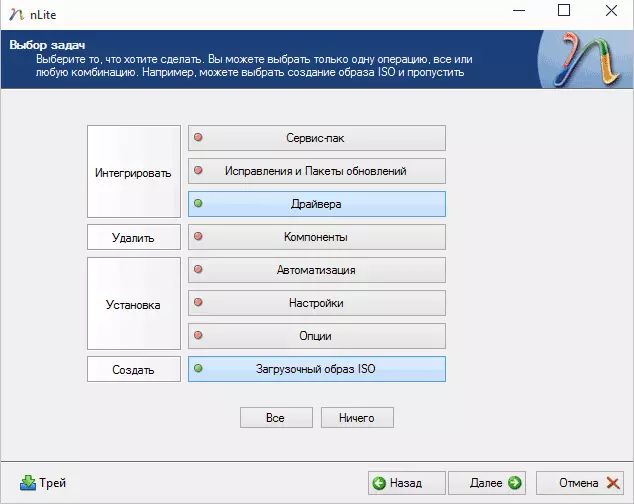
- "ड्राइव्हर्स" विंडोमध्ये, "जोडा" क्लिक करा आणि ड्राइव्हर्ससह फोल्डरचा मार्ग निर्दिष्ट करा.
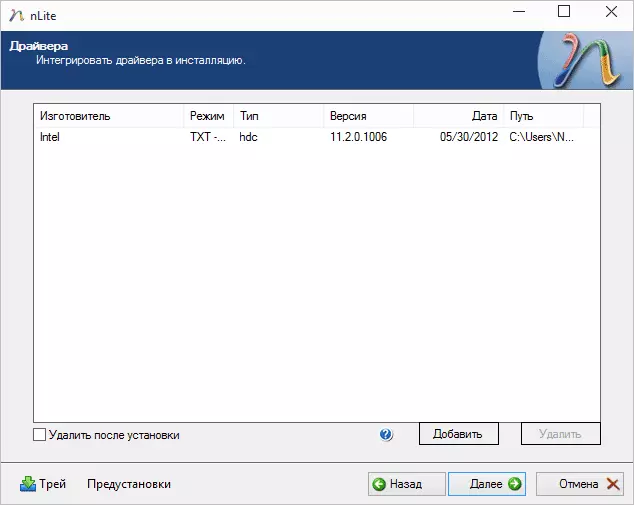
- जेव्हा आपण ड्राइव्हर्स निवडता तेव्हा "मजकूर मोड ड्राइव्हर" निर्दिष्ट करा आणि आपल्या कॉन्फिगरेशननुसार एक किंवा अधिक ड्राइव्हर्स जोडा.
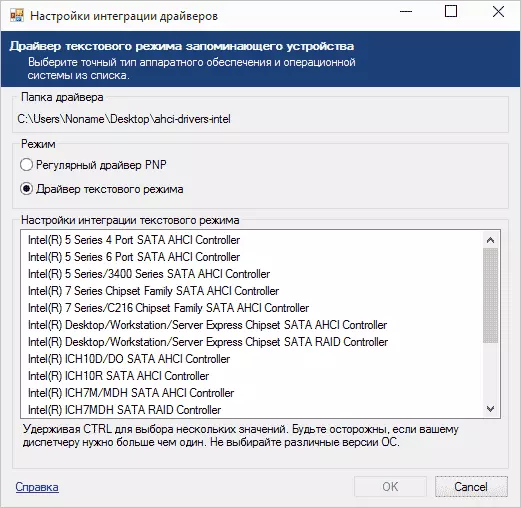
पूर्ण झाल्यानंतर, बूट करण्यायोग्य आयएसओ तयार करणे विंडोज XP समाकलित sats ahci किंवा RAID ड्राइव्हर्स सुरू होईल. तयार केलेली प्रतिमा डिस्कवर लिहिली जाऊ शकते किंवा बूट करण्यायोग्य फ्लॅश ड्राइव्ह बनवू शकते आणि सिस्टम स्थापित करा.
विंडोज 7 मध्ये 0x0000007 बी इँक्सेसेसेबल_बूट_Device
Windows 7 मध्ये त्रुटी 0x0000007 बीचा देखावा बर्याचदा असतो की वापरकर्ता, एएचसीआयमध्ये समाविष्ट करणे चांगले आहे, विशेषत: जर त्याच्याकडे सॉलिड-स्टेट एसएसडी ड्राइव्ह असेल तर ते BIOS मध्ये गेले आणि चालू केले.खरं तर, यामुळे बर्याचदा साध्या समाविष्ट करणे आवश्यक नाही तर यास "तयार" देखील आवश्यक आहे, जे मी लेखात आधीच लिहिलेले आहे जे अहसी सक्षम करावे. त्याच सूचनांच्या शेवटी स्वयंचलित फिक्सिंग स्टॉप 0x0000007b साठी एक कार्यक्रम आहे. 0000007 बी uncessable_boot_device.
या त्रुटीचे इतर संभाव्य कारणे
जर चुका केल्या गेलेल्या त्रुटींची कारणे आपल्या परिस्थितीसाठी योग्य नाहीत तर त्यांना क्षतिग्रस्त किंवा गहाळ ऑपरेटिंग सिस्टम ड्रायव्हर्समध्ये जखमी होऊ शकतात, उपकरणे विवाद (आपण अचानक नवीन डिव्हाइसेस स्थापित केल्या असल्यास). आपल्याला फक्त दुसर्या डाउनलोड डिव्हाइस निवडणे आवश्यक आहे (हे केले जाऊ शकते, उदाहरणार्थ, बूट मेन्यू वापरणे).
इतर प्रकरणांमध्ये, बीएसओडी थांबवा 0x0000007 बी ब्लू स्क्रीन बहुतेक वेळा संगणक किंवा लॅपटॉपच्या हार्ड ड्राइव्हच्या समस्यांबद्दल बर्याचदा बोलतो:
- तो खराब झाला आहे (आपण त्यास livecd पासून चालवून विशेष प्रोग्रामच्या मदतीने तपासू शकता).
- Plumes मध्ये काहीतरी चुकीचे आहे - ते चांगले कनेक्ट केलेले असल्यास तपासा, बदलली प्रयत्न करा.
- सैद्धांतिकदृष्ट्या, समस्या हार्ड डिस्कसाठी वीज पुरवठा असू शकते. जर संगणक नेहमीच पहिल्यांदाच चालू नसेल तर तो अचानक बंद होऊ शकतो, यामध्ये हे शक्य आहे (वीज पुरवठा तपासा आणि बदला).
- डिस्कच्या लोडिंग क्षेत्रामध्ये देखील व्हायरस देखील असू शकतो (अत्यंत दुर्मिळ).
जर काहीच मदत झाली तर हार्ड डिस्क त्रुटी नाहीत, विंडोज पुन्हा स्थापित करण्याचा प्रयत्न करा (शक्यतो 7 पेक्षा जुने नाही).
